在数字时代,图片分辨率的调整已成为我们日常生活中的一项基本技能。无论是为了适应不同的显示设备,还是为了满足特定的打印要求,我们经常需要对图片的分辨率进行调整。本文将介绍几种常用的图片分辨率修改方法,帮助您轻松实现图片分辨率的调整。
方法一:使用在线工具调整图片分辨率
除了专业的图像处理软件,还有许多在线工具可以帮助我们调整图片分辨率。以下是使用在线工具调整图片分辨率的方法:
1.访问一个在线图片压缩工具:https://pic.55.la/imgcompress/
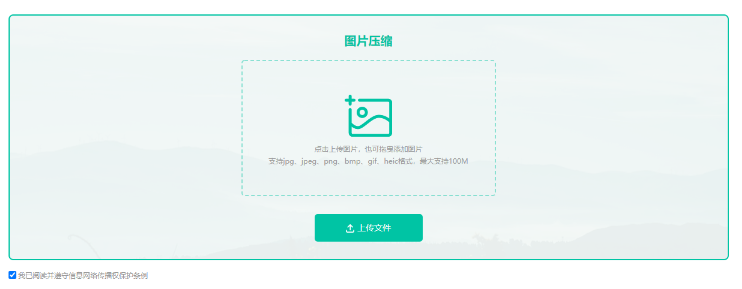
2.选择上传图片选项,导入需要调整分辨率的图片。
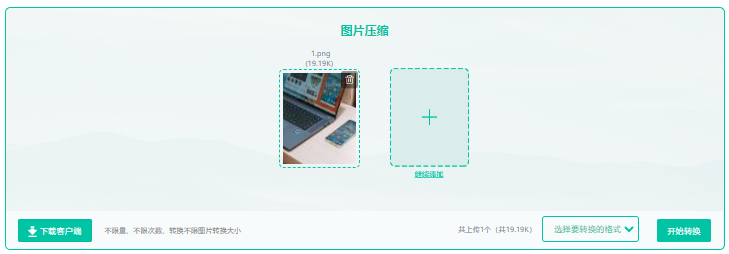
3.选择输出图片格式后,点击开始转换。
4.转换完成后,下载图片到本地即可。
压缩完成后,图片分辨率就降低了。
方法二:使用Photoshop调整图片分辨率
Photoshop是一款功能强大的图像处理软件,它提供了多种调整图片分辨率的方法。以下是使用Photoshop调整图片分辨率的基本步骤:
1.打开Photoshop,导入需要调整分辨率的图片。
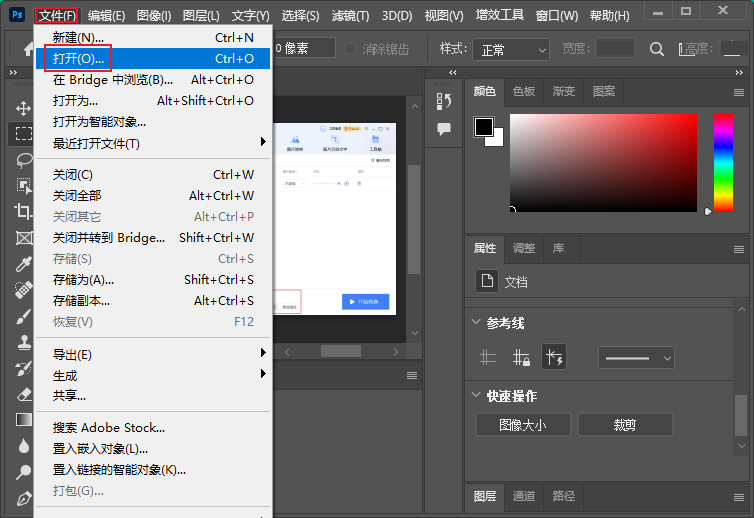
2.点击“图像”菜单,选择“图像大小”选项。

3.在弹出的对话框中,可以看到当前图片的分辨率信息。

4.根据需要,调整“宽度”和“高度”的数值,同时确保“分辨率”保持不变或调整到所需的数值。
5.点击“确定”,Photoshop会自动调整图片的分辨率。
方法三:使用GIMP调整图片分辨率
GIMP是一款免费且开源的图像编辑器,它同样提供了调整图片分辨率的功能。以下是使用GIMP调整图片分辨率的步骤:
1.打开GIMP,导入需要调整分辨率的图片。
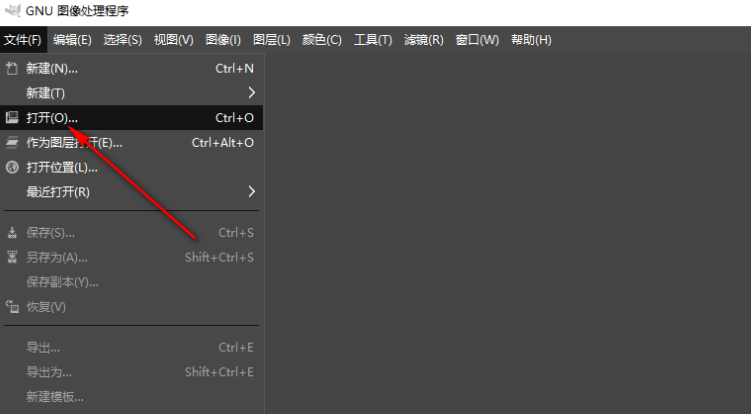
2.点击“图像”菜单,选择“缩放图像”选项。
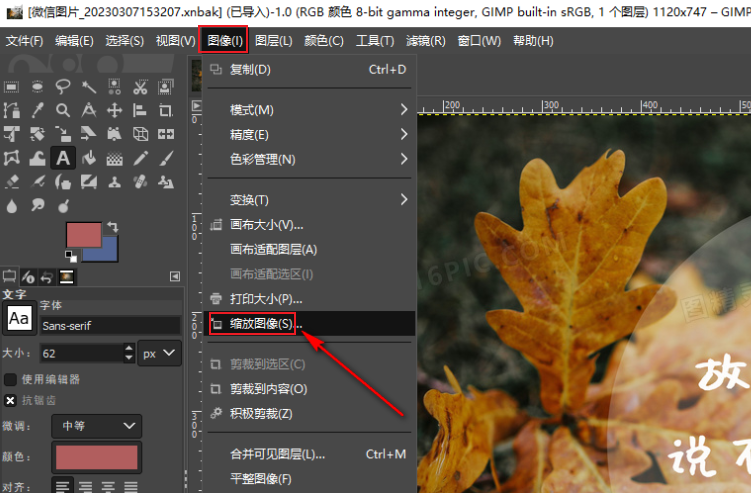
3.在弹出的对话框中,可以看到当前图片的分辨率信息。
4.根据需要,调整“宽度”和“高度”的数值,同时确保“X分辨率”和“Y分辨率”保持不变或调整到所需的数值。
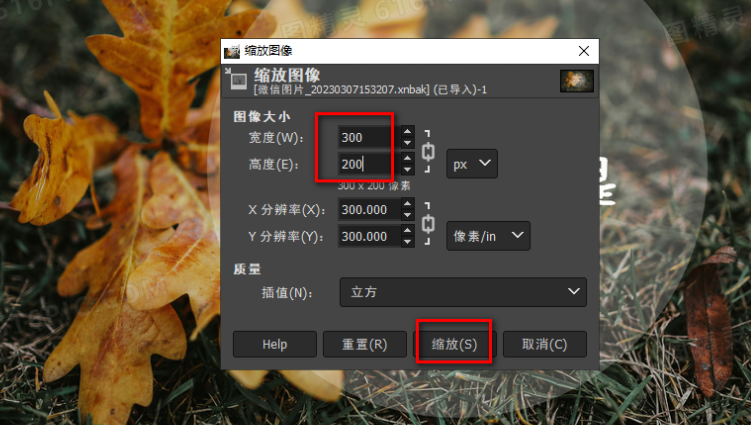
5.点击“缩放”,GIMP会自动调整图片的分辨率。玩好后另存为即可。
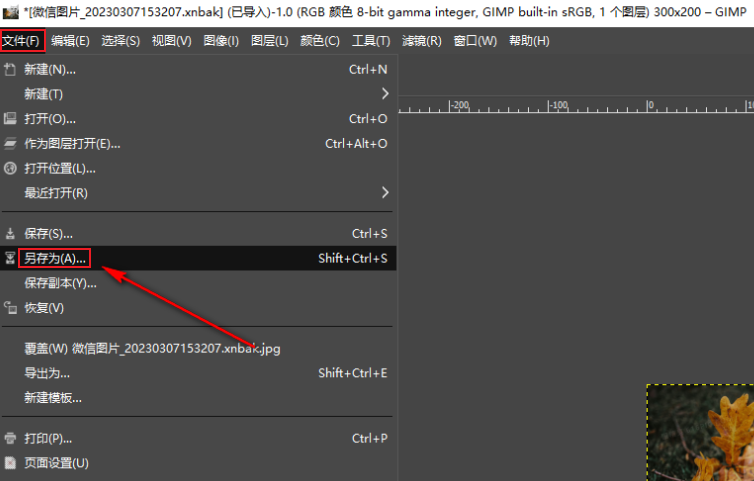
方法四:使用手机应用调整图片分辨率
随着智能手机的普及,许多手机应用也提供了调整图片分辨率的功能。以下是使用手机应用调整图片分辨率的步骤:
1.下载并安装一个支持图片编辑的手机应用,如Snapseed或Adobe Photoshop Express。
2.打开应用,选择“打开图片”或“导入图片”选项,导入需要调整分辨率的图片。
3.寻找“调整大小”或“图像大小”功能,点击进入。
4.输入所需的宽度和高度数值,同时确保分辨率数值符合要求。
5.点击“保存”或“导出”,应用会自动调整图片的分辨率并保存到手机中。
通过以上几种方法,您可以轻松地调整图片的分辨率,以满足不同的使用需求。无论是专业的图像处理软件,还是便捷的在线工具和手机应用,都能为您提供满意的解决方案。

图片格式转换
图片格式转换器,一键照片换背景底色

 专区合集
专区合集 客户端下载
客户端下载 开通会员
开通会员 登录
登录









